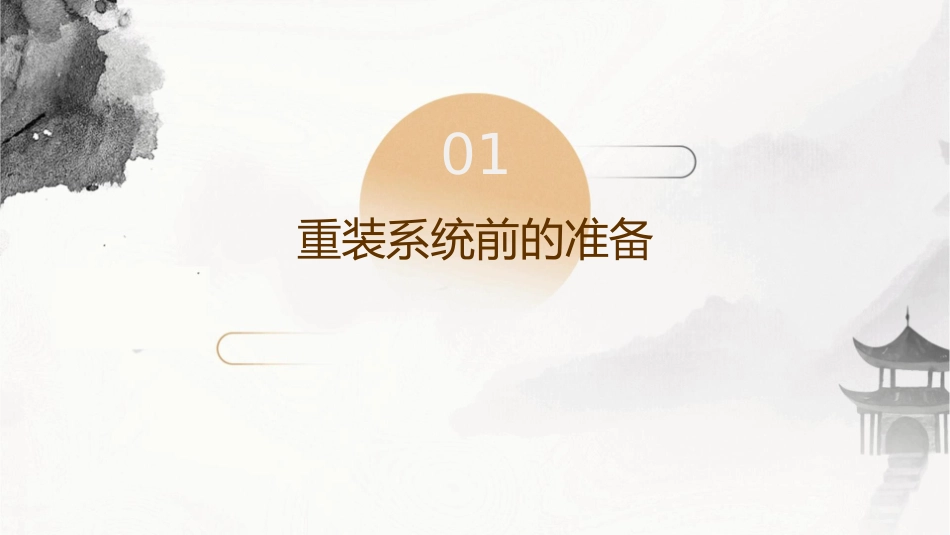新手重装系统课件•重装系统前的准备•重装系统的步骤•重装系统后的设置01重装系统前的准备确定电脑配置确认电脑型号了解自己的电脑型号,以便选择合适的操作系统。检查硬件配置确保电脑的硬件配置能够支持所选的操作系统。备份重要数据备份用户数据在重装系统前,需要备份桌面、文档、照片等个人数据。备份软件数据对于安装在电脑上的软件,需要记录软件安装路径、注册表信息等。准备重装工具操作系统安装盘选择合适的操作系统安装盘,如WindowsXP、Windows7等。驱动程序备份所需的驱动程序,如显卡驱动、声卡驱动等。02重装系统的步骤制作启动盘01020304准备一个可用的U盘或者移动硬盘。下载对应的启动盘制作工具,如Windows系统通常使用UltraISO。插入U盘或移动硬盘,打开制作工具,选择下载的系统镜像文件,点击“写入”开始制作。等待制作完成,拔出U盘或移动硬盘。设置启动顺序重启电脑,进入BIOS设置界面。保存设置并退出,电脑会自动从U盘或硬盘启动。根据BIOS界面选择启动顺序,将启动U盘或硬盘设置为第一顺序。进入重装系统界面保存设置并退出,在弹出的对话框中选择要安装的操作系统和安装位置。电脑会自动从U盘或硬盘启动。进入BIOS设置界面,选择启动顺序,将启动U盘或硬盘设置为第一顺序。进入WinPE系统界面,选择“安装系统(R)”。点击“确定”开始安装系统。安装操作系统根据提示进行操作,等待系统安安装完成后重启电脑,进入新安装的操作系统界面。根据提示进行操作,完成系统的基本设置和优化。装完成。03重装系统后的设置安装驱动程序010203显卡驱动程序声卡驱动程序网卡驱动程序确保显示器正常工作,更新显卡驱动程序以获得更好的显示效果。安装正确的声卡驱动程序以获得更好的音频输出效果。安装正确的网卡驱动程序以保持网络连接稳定。设置网络连接连接宽带网络连接无线网络网络共享通过宽带连接上网,需要重新设置宽带连接。如果家里有无线网络,需要重新设置无线网络连接。如果需要与其他设备共享网络,需要进行相关设置。安装必备软件办公软件安装办公软件如Office套件以满足日常办公需求。杀毒软件安装杀毒软件以保护系统免受病毒攻击。浏览器安装浏览器以浏览网页获取信息。04重装系统的常见问题及解决方案无法进入系统原因分析可能是由于系统文件损坏、注册表异常或硬盘故障等原因导致。解决方案首先尝试使用系统还原功能,如果无效,则需要使用重装系统的方法来修复。无法连接网络原因分析可能是由于网络设置错误、驱动程序缺失或网络硬件故障等原因导致。解决方案检查网络设置,确保网络连接正常;如果连接不正常,则需要重新安装网卡驱动程序或更换网络硬件设备。软件安装失败原因分析可能是由于软件不兼容、权限不足或安装程序异常等原因导致。解决方案首先检查软件是否与操作系统兼容,然后检查用户权限是否正确,最后重新下载安装程序并按照提示进行安装。05重装系统的注意事项避免在重装过程中断电提前关闭所有正在运行的应用程序和文件。确保电源插座稳定且电压正常。避免在重装过程中使用手机等设备,以免干扰电源。如果可能,尽量在重装前关闭所有不必要的电源设备。避免格式化硬盘时出错确认硬盘中是否有重要数据,如果有,请先备份。避免选择错误的格式化选项,例如格式化系统文件而非整个硬盘。在格式化过程中不要强制中断,以免造成硬盘损坏。如果格式化过程中出现错误,请尝试重新格式化或检查硬盘是否存在问题。避免在重装后立即进行高强度操作先进行系统性能测试,确保系统正常运行。等待系统完全启动并稳定后再进行高强度操作。避免一次性打开过多应用程序或进行资源消耗型操作,以免造成系统负载过大。如果出现异常情况,立即停止操作并寻求技术支持帮助。感谢您的观看THANKS